- Systemets inaktive proces er en af de mange processer i Windows, der hjælper med at administrere computerens ressourcer.
- I nogle tilfælde bliver systemets inaktive proces problemet, da det ender med at bruge højt CPU-forbrug.
- I denne artikel deler vi nogle effektive måder at ordne højt CPU-forbrug ved System Idle Process og hvordan man deaktiverer det i Windows 11.
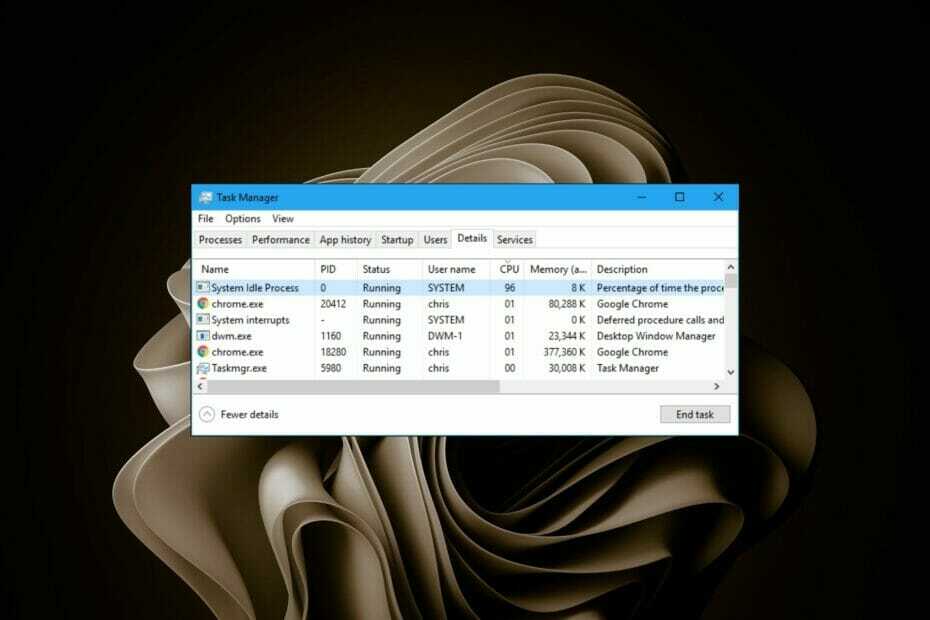
xINSTALLER VED AT KLIKKE PÅ DOWNLOAD FIL
Denne software vil reparere almindelige computerfejl, beskytte dig mod filtab, malware, hardwarefejl og optimere din pc til maksimal ydeevne. Løs pc-problemer og fjern virus nu i 3 nemme trin:
- Download Restoro PC Repair Tool der følger med patenterede teknologier (patent tilgængeligt her).
- Klik Start scanning for at finde Windows-problemer, der kan forårsage pc-problemer.
- Klik Reparer alle for at løse problemer, der påvirker din computers sikkerhed og ydeevne
- Restoro er blevet downloadet af 0 læsere i denne måned.
System Idle Process hjælper med at øge effektiviteten og reaktionsevnen på din computer ved at frigøre ressourcer, der bruges af andre programmer og processer.
Du har dog måske bemærket, at din computers CPU-brug nogle gange til System Idle Process er høj. Systemets inaktive proces Høj CPU kan forbruge mange systemressourcer i stedet for at hjælpe dit system med at præstere på sit højeste. Dette kan være et problem for spillere, der har begrænset hardware.
Dette problem kan også opstå, når din pc kører i lang tid, eller når du bruger flere programmer på samme tid, og CPU-forbruget pludselig springer op til 100%. Det kan du heldigvis sagtens reparere høj CPU i Windows 11.
Hvorfor er mit CPU-forbrug så højt i Windows 11?
Din computers CPU-brug er en måling af, hvor meget af din CPU, der bliver brugt på et givet tidspunkt. Høje niveauer kan forårsage forsinkelse eller langsom ydeevne, fordi det monopoliserer din processors ressourcer.
Nogle af de mest almindelige årsager:
- Programmer, der kører i baggrunden - Hvis du har for mange programmer kørende på én gang, vil nogle af dem blive tvunget til baggrunden, hvilket betyder, at de ikke aktivt gør noget - men de optager stadig værdifuld hukommelse.
- Virus og malware – Hvis din computer er inficeret med en virus eller malware, kan det forårsage alle mulige problemer. Du vil bemærke, at computeren kører langsomt, og at programmer tager længere tid at indlæse, end de burde.
- Overdreven diskaktivitet – Med en høj mængde diskaktivitet vil din computer konstant læse og skrive data til harddisken, og dette tager meget CPU-tid.
- Ødelagte eller beskadigede filer – Hvis du har ødelagte eller beskadigede filer på din computer, bruger de muligvis unødvendig processorkraft. Du kan scanne disse filer og fjerne dem fra din computer.
- Dårlige hardware-drivere – Hvis du for nylig har installeret ny hardware, er det muligt, at driverne til den hardware ikke fungerer korrekt. For at løse dette, prøv at afinstallere og geninstallere dem.
Hvis du ser høj CPU-brug, er det en god idé at starte System Idle Process for at se, hvad der bruger al den processorkraft, så du kan afgøre, om det er noget, der skal løses.
Så er System Idle Process vigtig? Det er ansvarligt for at overvåge CPU- og hukommelsesforbruget på din pc, og vil om nødvendigt igangsætte yderligere processer for at hjælpe med at øge ydeevnen.
Ekspert tip: Nogle pc-problemer er svære at tackle, især når det kommer til beskadigede lagre eller manglende Windows-filer. Hvis du har problemer med at rette en fejl, kan dit system være delvist ødelagt. Vi anbefaler at installere Restoro, et værktøj, der scanner din maskine og identificerer, hvad fejlen er.
Klik her for at downloade og begynde at reparere.
I de fleste tilfælde er System Idle Processen ikke nødvendig for at blive ved med at køre, da den kun optager en lille mængde hukommelse og sjældent bruger CPU-tid. Deaktivering af denne opgave kan dog forårsage problemer med din pc's overordnede ydeevne såvel som dens stabilitet.
Du undrer dig måske også; Hvorfor er min CPU høj, når den er inaktiv? En høj CPU, når den er inaktiv, er en indikation af, at System Idle Processen bruger for meget CPU.
Det kan også være et hardwareproblem. Du bør tjekke, om nogen af dine blæsere roterer hurtigere end normalt, eller om kølepladen og blæseren på din processor føles varme eller varme at røre ved.
Hvordan kan jeg rette System Idle high CPU?
1. Deaktiver opstartsapps og -programmer
- Tryk på Windows nøgle, type Jobliste i søgefeltet, og klik Åben.

- Klik på Start op fanen og deaktiver unødvendige programmer fra listen.
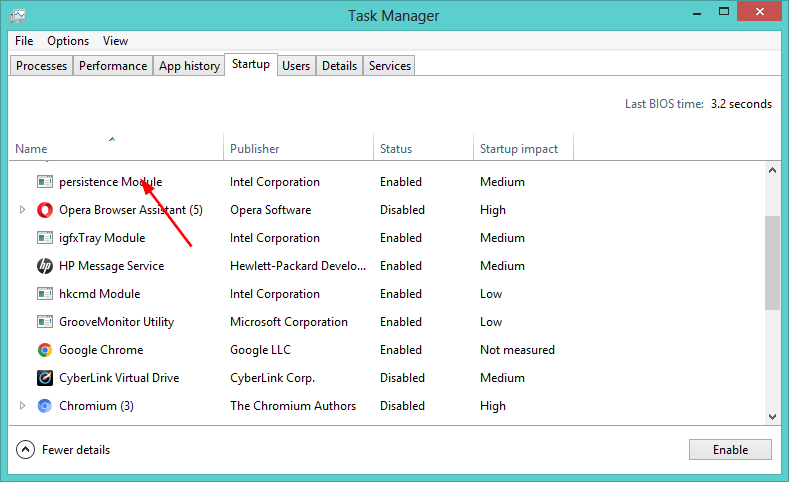
Alternativt kan du vælge at afinstallere en app, som du ikke længere behøver for at frigøre plads og forhindre, at den optager for meget CPU.
- 6 måder at rette Windows 11's Action Center på, når det ikke åbner
- Sådan repareres høj CPU på Cxuiusvc Service i Windows 10/11
- 7 måder at aktivere Scan til computer i Windows 11
- Quick Assist virker ikke i Windows 11/10 [Løst på 5 måder]
- 15 måder at rette dit Wi-Fi på, når det ikke fungerer i Windows 11
2. Udfør diskfragmentering
- Tryk på Windows + E tasterne åbnes samtidigt Fil Explorer.
- Højreklik på det drev, hvor Windows 11 er installeret (i dette tilfælde Drev C), og vælg Ejendomme.
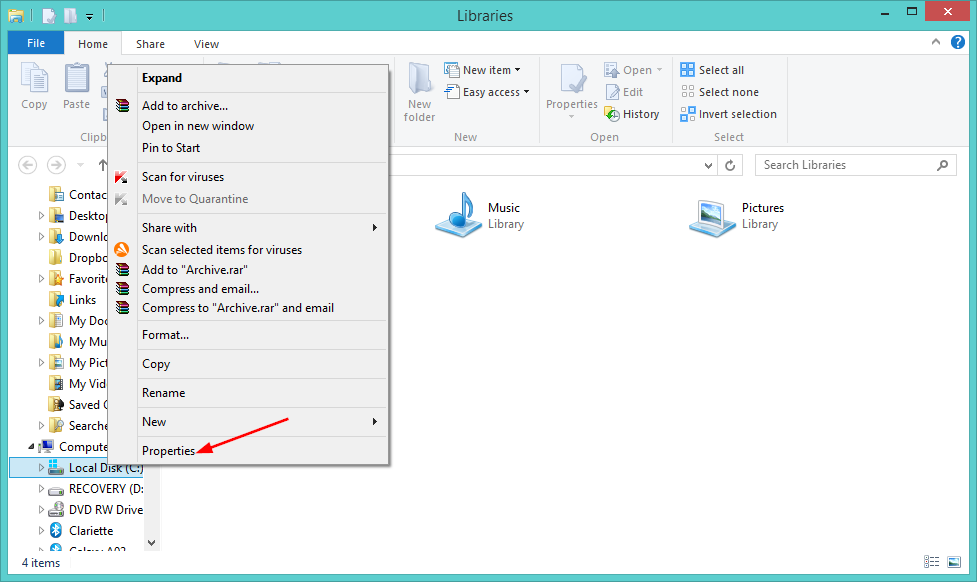
- Vælg Værktøjer fanen og klik derefter Optimer under Optimer og defragmenter drev.
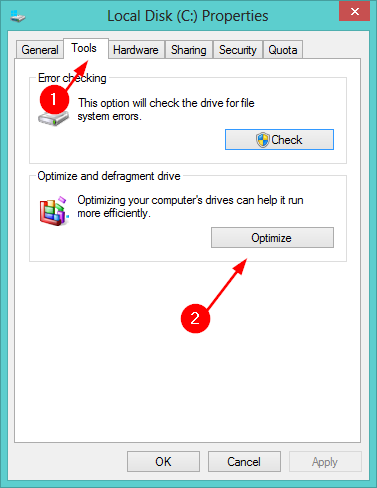
- I det nye vindue skal du vælge Kør C igen og klik derefter på Analysere derefter Optimer.
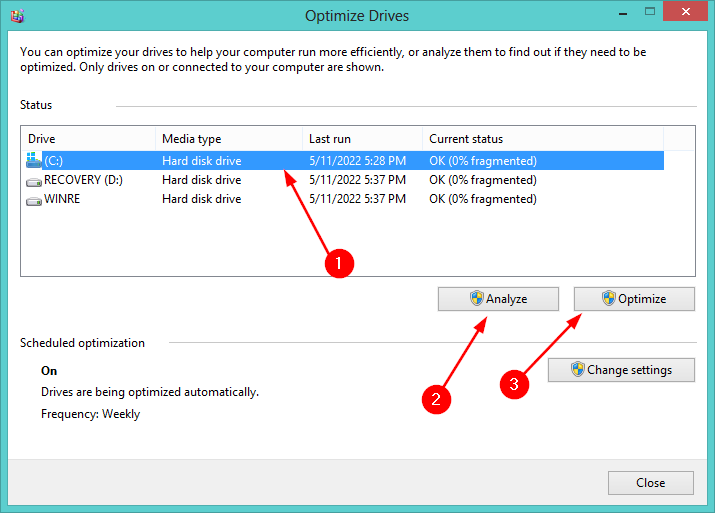
3. Udfør en ren boot
- Trykke Windows + R tasterne samtidigt for at åbne Løb kommando.
- Type msconfig i dialogboksen og tryk Gå ind.

- Vælg Generel fanen i System konfiguration vindue, der åbnes.

- Tjek Indlæs systemtjenester og fjern markeringen i Indlæs startelementer kasse under Selektiv opstart.
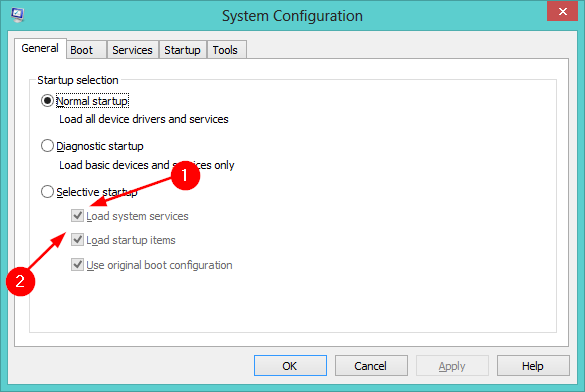
- Klik på Tjenester fanen, tjek Skjul alle Microsoft-tjenester boks, klik på Slå alt fra klik derefter på Okayfor at gemme ændringerne.
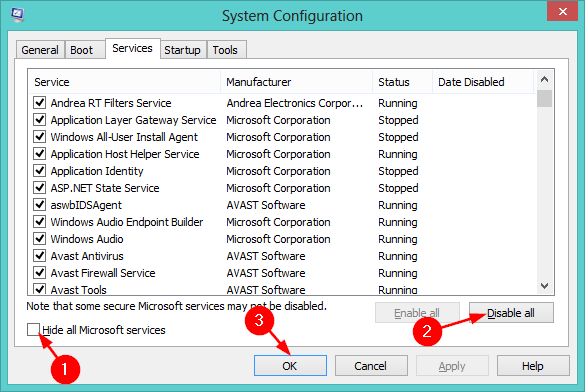
Hvordan deaktiverer jeg System Idle Process i Windows 11?
Hvis du føler, at systemets inaktive proces gør din pc langsommere, kan du deaktivere den. For at gøre det skal du følge nedenstående trin:
- Tryk på Windows nøgle, type Jobliste i søgefeltet, og klik Åben.

- Klik på detaljer fane, lokaliser Systemets inaktive proces, og klik på Afslut opgave.
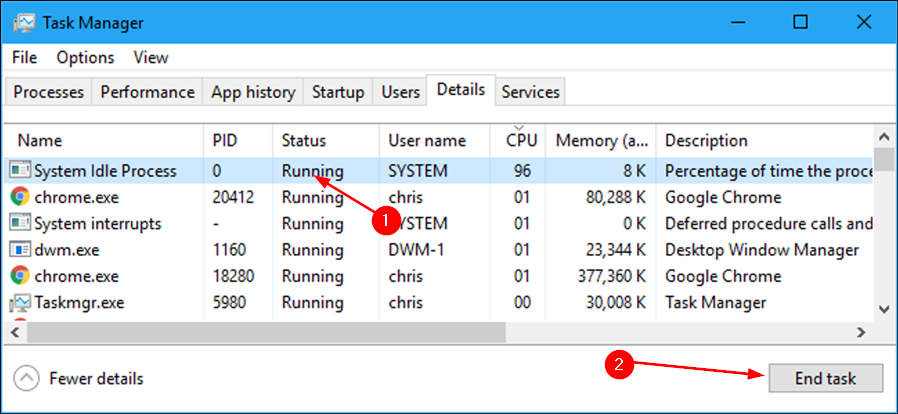
Vi håber, at denne vejledning kom til din hjælp, hvis du stod over for dette problem. Husk også at henvise til vores fix artikel, når du har en tom task manager med høj CPU.
Hvis din CPU er på sidste ben og er slidt, har vi også en rig liste over bedste CPU'er til Windows 11 du kan vælge imellem, hvis du er på udkig efter en opgradering.
Fortæl os, hvilken løsning der fungerede bedst for dig i kommentarfeltet nedenfor.
 Har du stadig problemer?Løs dem med dette værktøj:
Har du stadig problemer?Løs dem med dette værktøj:
- Download dette PC-reparationsværktøj bedømt Great på TrustPilot.com (download starter på denne side).
- Klik Start scanning for at finde Windows-problemer, der kan forårsage pc-problemer.
- Klik Reparer alle for at løse problemer med patenterede teknologier (Eksklusiv rabat til vores læsere).
Restoro er blevet downloadet af 0 læsere i denne måned.
![Fix IntelTechnologyAccessService.exe høj CPU-brug [EXPERT TIPS]](/f/3e0d68c1b50f7aed474f977af8b82a18.jpg?width=300&height=460)

![Hvad er YourPhone.exe-processen i Windows 10? [FORKLARET]](/f/4668396ed875f1083c4e61ed75e08674.jpg?width=300&height=460)